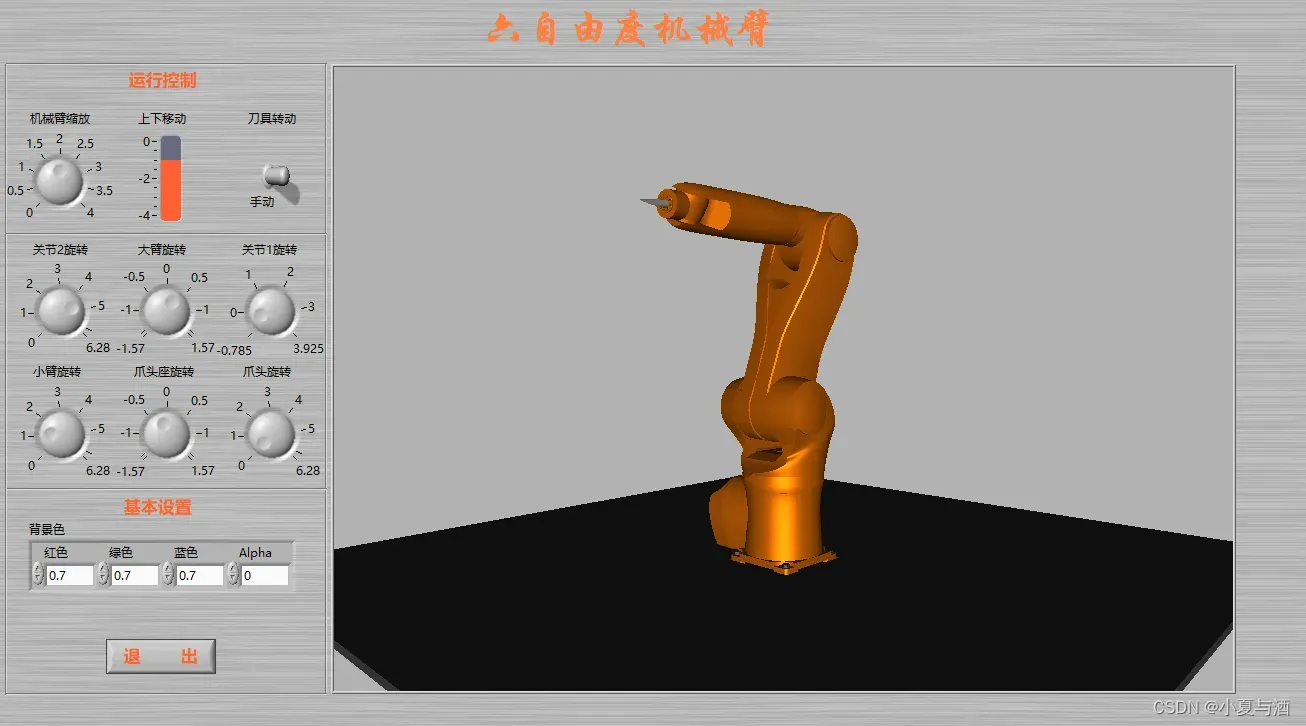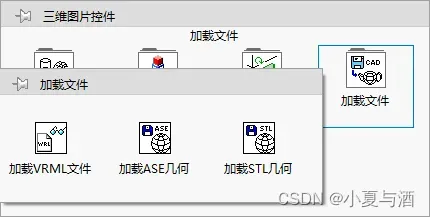🎉欢迎来到Labview专栏~Labview-3D虚拟平台(上)
- ☆* o(≧▽≦)o *☆嗨~我是小夏与酒🍹
- ✨博客主页:小夏与酒的博客
- 🎈该系列文章专栏:Labview-3D虚拟平台
- 文章作者技术和水平有限,如果文中出现错误,希望大家能指正🙏
- 📜 欢迎大家关注! ❤️

🎉【Labview-3D虚拟平台】- Solidworks3D零件模型的导入-目录

一、前言
🥝软件版本说明
SOLIDWORKS 2022;LabVIEW 2021。
| 软件 | 版本 |
|---|---|
| SOLIDWORKS | 2022 |
| NI LabVIEW | 2021 (32位) |
LabVIEW 2021(32位)和LabVIEW 详细课程获取:三易电子工作室;也可以搜索并关注微信公众号【易小时课堂】或者【三易电子工作室】了解更多内容。
🥝效果展示
通过Labview导入Solidworks的3D零件模型,并学习基础界面操作。


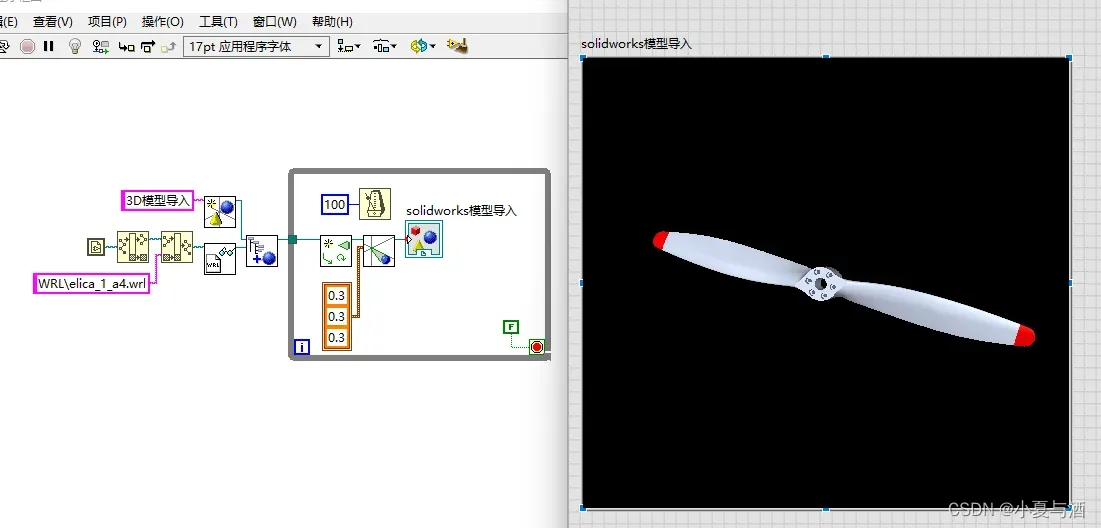
二、Solidworks模型导出事项
🍋另存文件
首先使用solidworks制作或者打开已有的零件文件,选择另存为:
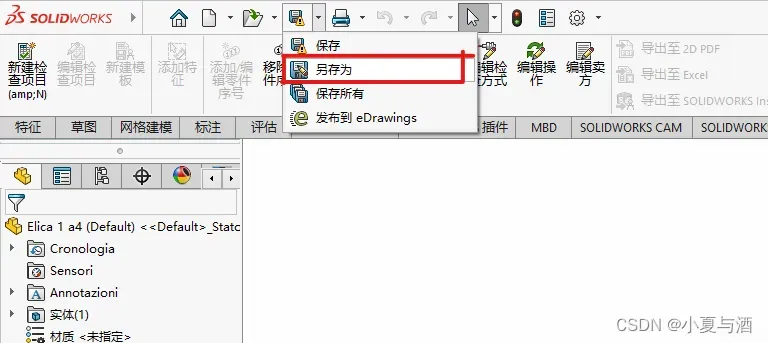
🍋选择文件格式
✨注意:Labview只有如下三种加载文件的vi,只支持如下格式的导入:
在此,我们使用“加载VRML文件”这个vi,使wrl格式的文件导入到labview中:

具体操作步骤如下:
📜点击保存类型:
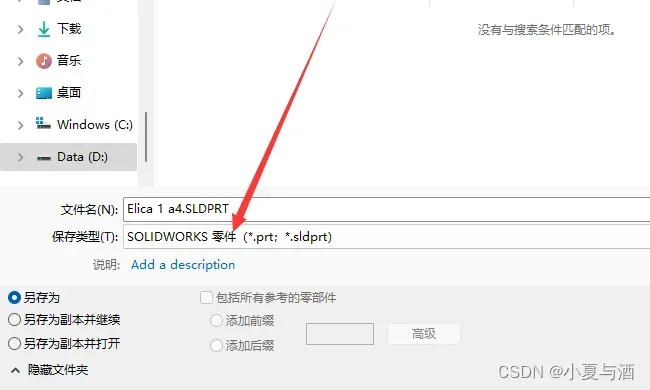
📜选择保存类型为wrl:
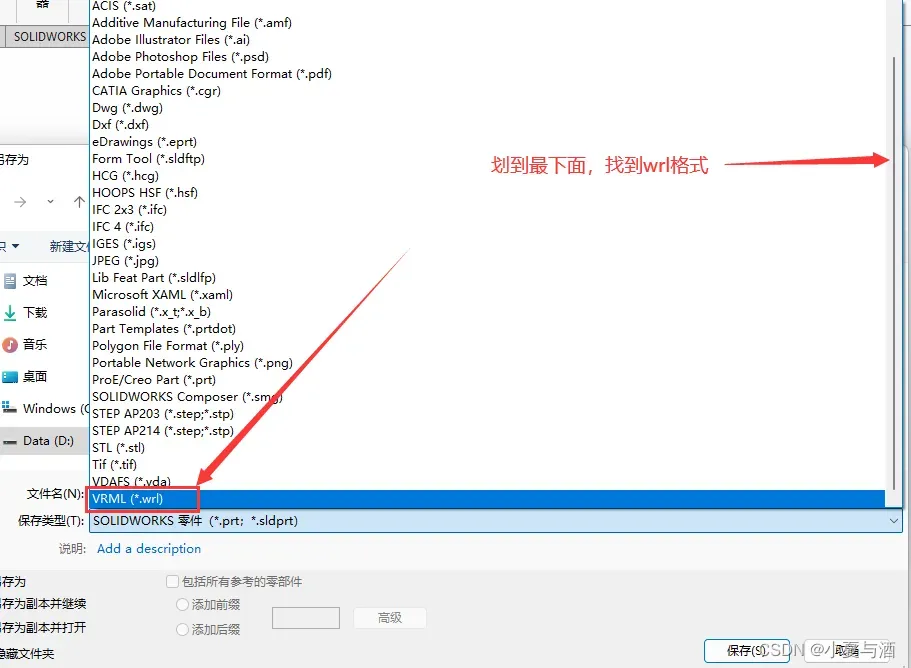
📜在选项中进行配置:
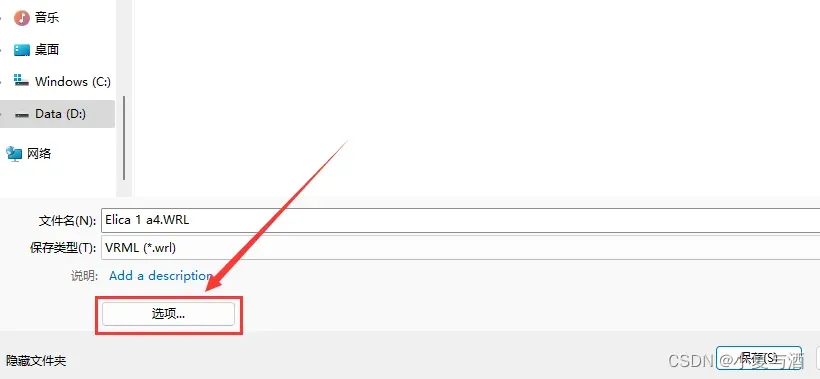
📜注意输出版本的选择:
输出版本必须为VRML 97,否则将会无法导入到labview或者造成导入报错;单位的话,根据实际需求进行选择(我觉得“厘米”就差不多够使用了)。
输出坐标系在后续讲解labview导入solidworks装配体时会进行讲解,在此我们先选择默认坐标系进行导出。
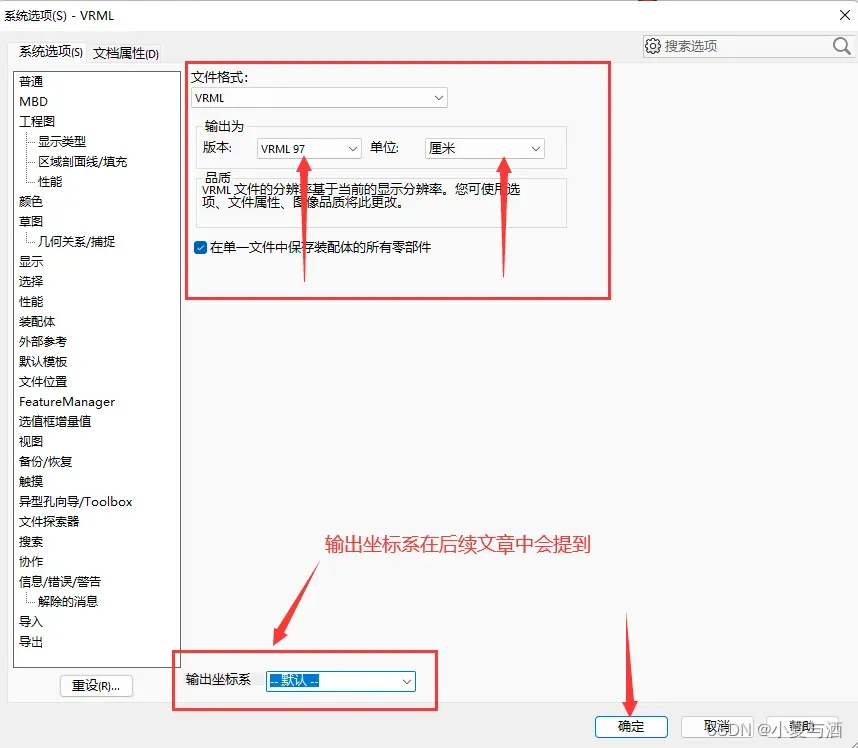
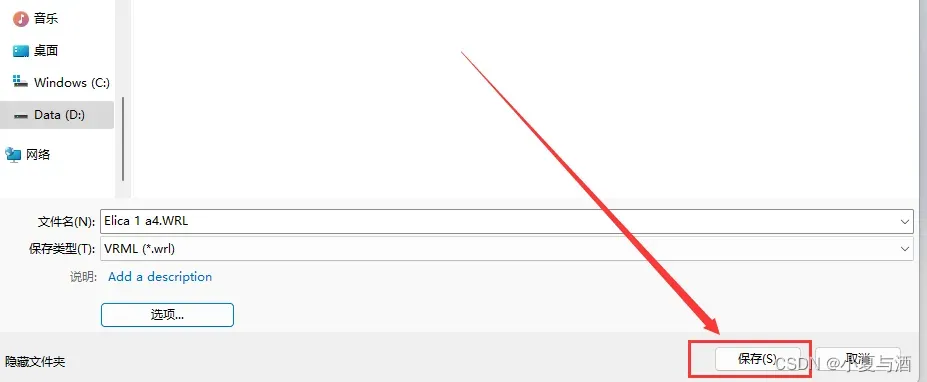
三、代码详解
✨所使用VI的查找位置:
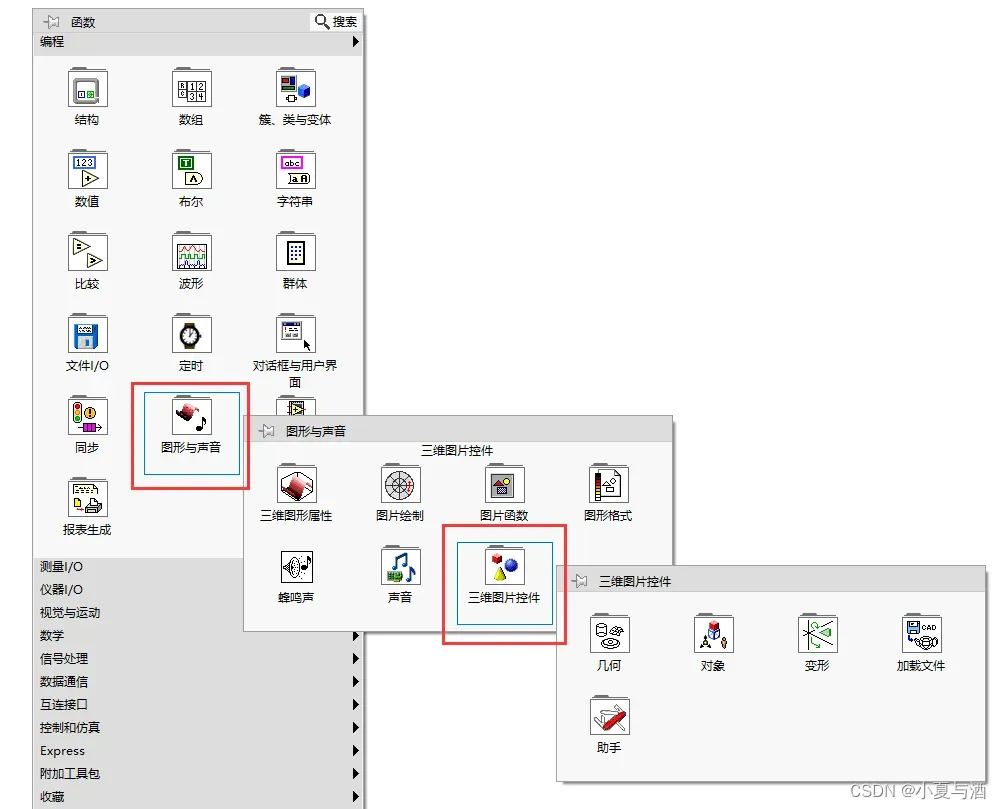
效果展示中的代码如下:
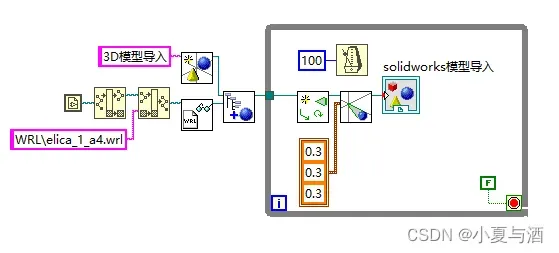
🍊wrl文件的导入
项目的目录创建可以这样:
WRL文件中存放导出的wrl格式文件。
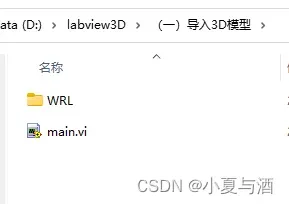
该部分是获取wrl格式文件的路径:

通过“加载VRML文件”这个vi导入wrl文件:
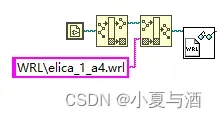
🍊三维对象的创建和新对象的添加
📜创建对象VI: 即相当于创建了一个新的三维场景,此后才能在该场景之下添加新的三维对象,如下:

📜添加对象VI: 作用就是将三维对象添加到已创建好的三维场景中,如下:

该部分即是将wrl文件导入到labview中,并将其加载到了一个已创建好的三维场景(在此,三维场景的名称为:3D模型导入)之中:

🍊三维场景和对象的显示
主要显示控件为:三维图片,如下(在前面板中查找):
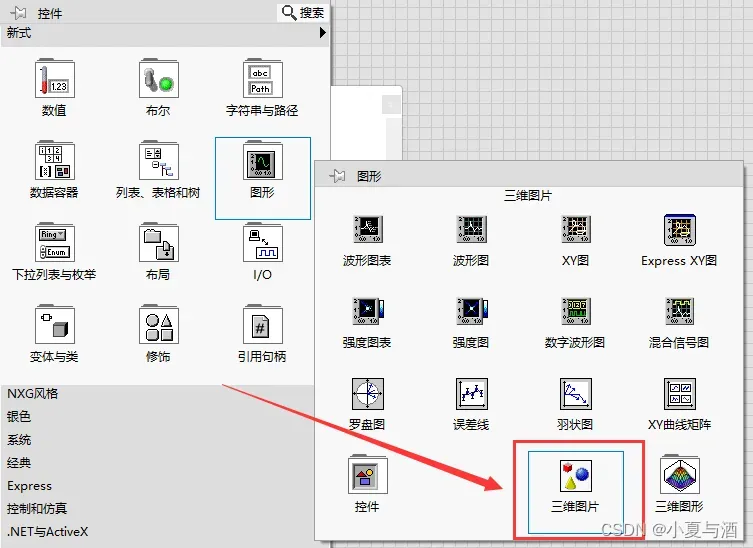
将已创建好的三维场景和对象与三维图片显示控件连接起来并运行,就可以在前面板中看到3D模型了:
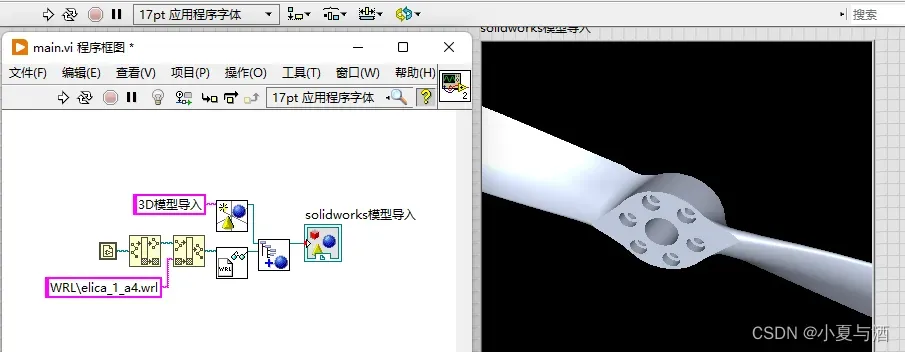
但是这样的显示方法存在一个弊端:即运行程序之后就会立刻退出。
✨因此,我们需要使用一个while循环。同时,在while循环中添加两个重要的“三维图片控件VI”:清除变形设置VI和设置缩放VI。
📜清除变形设置VI:即清除掉在该VI之前对3D模型的变形操作,如下:

📜设置缩放VI:该VI很容易理解,就是对3D模型进行缩放操作,如下:

需要注意该VI的缩放操作,可以对x、y、z三个轴进行缩放,如下:

✨显示的优化:我们在while中添加适当的延迟,可以使显示或者操作过程更加丝滑!
综上讲述和学习,对于3D模型的显示,我们可以这样优化:
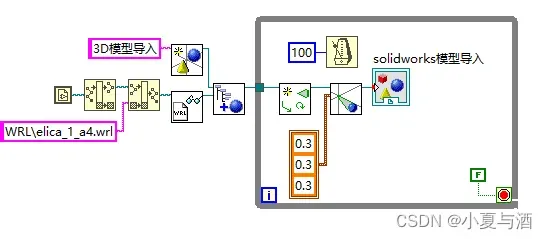
四、视角操作
🍍控件设置
在前面板的控件中,点击鼠标右键,选择下图中的对应选项:
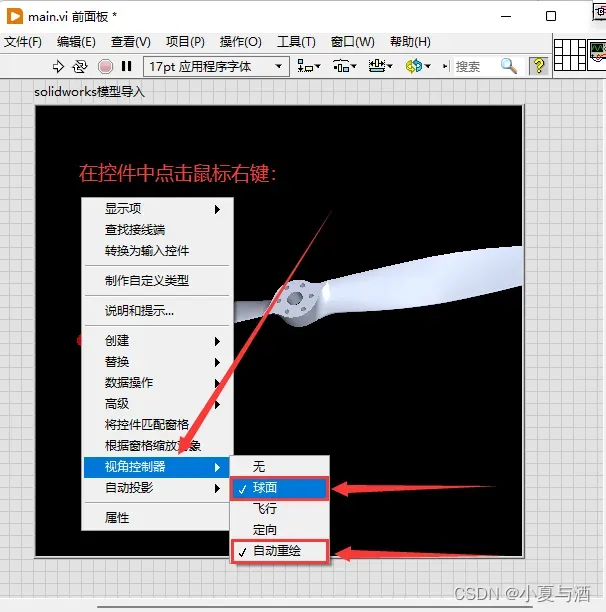
✨在视角控制器中选择“无”的话,运行程序之后将无法改变观察视角;
✨如果不选择“自动重绘”的话,在视角移动时会产生卡顿的现象;
✨“球面”、“飞行”、“定向”是选择控制形式,在此我选择的是“球面”,关于“飞行”和“定向”的控制效果,可以自己选择后进行尝试。
🍍视角的旋转
操作:运行程序后,在控件中按住鼠标左键并移动鼠标。

✨注意,这样的操作只是对观察者的视角进行改变,并没有改变3D模型在三维场景中的相对位置!
🍍视角的缩放
操作:运行程序后,按住键盘Shift键+按住鼠标左键上下滑动,上滑放大,下滑缩小。

✨注意,这样的操作只是对观察者的视角进行缩放,并没有改变3D模型在三维场景中的大小!
✨后续文章链接如下:
🔸【Labview-3D虚拟平台】Labview与Solidworks联合仿真(保姆级)(中)——3D模型的变换操作
🔸【Labview-3D虚拟平台】Labview与Solidworks联合仿真(保姆级)(下)——装配体、父级与子级
五、参考文章
❤️感谢以下大佬的资料分享!
机械类——Labview 调用 Solidworks 模型,制作机械臂控制方式探索

🧸结尾
文章出处登录后可见!